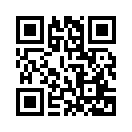2010年09月30日
コピペの方法
前回説明した
コピペのやりかたです。
文章などのコピペは
範囲指定してマウスの右クリックで
出てきたメニューの中から「コピー」を選び
貼り付けたい場所の上で再度右クリック
メニューの中から「貼り付け」を選びます。
範囲指定は、文頭にマウスポインタを合わせて左クリックし
そのまま文末まで(左ボタンを押したまま)ポインタを移動すると
選択範囲が反転(青背景に白文字の状態)させることで
実行できます。
右クリックでコピー・ペーストを選んでもいいし
ショートカットキーを使う方法もあります。
範囲指定した状態で
キーボードの左下あたりにある
Ctrl + C でコピー
Ctrl + V で貼り付け
私はこっちのほうが早くて好きです。
画像や、フォルダのコピペは
範囲選択の必要はありません。
そのまま同じ方法で実行することができます。
Ctrl キーは「コントロールキー」と呼びます。
コピペのやりかたです。
文章などのコピペは
範囲指定してマウスの右クリックで
出てきたメニューの中から「コピー」を選び
貼り付けたい場所の上で再度右クリック
メニューの中から「貼り付け」を選びます。
範囲指定は、文頭にマウスポインタを合わせて左クリックし
そのまま文末まで(左ボタンを押したまま)ポインタを移動すると
選択範囲が反転(青背景に白文字の状態)させることで
実行できます。
右クリックでコピー・ペーストを選んでもいいし
ショートカットキーを使う方法もあります。
範囲指定した状態で
キーボードの左下あたりにある
Ctrl + C でコピー
Ctrl + V で貼り付け
私はこっちのほうが早くて好きです。
画像や、フォルダのコピペは
範囲選択の必要はありません。
そのまま同じ方法で実行することができます。
Ctrl キーは「コントロールキー」と呼びます。